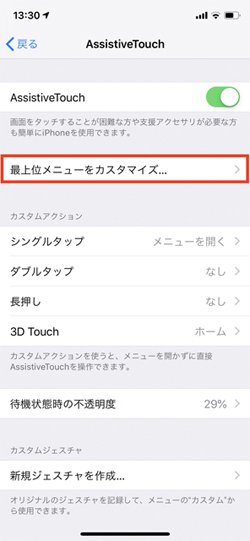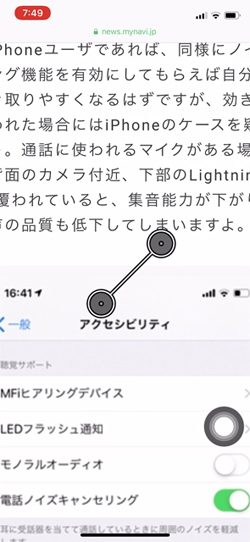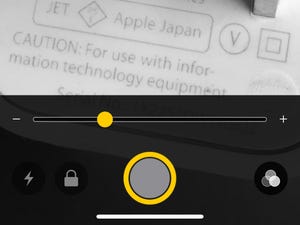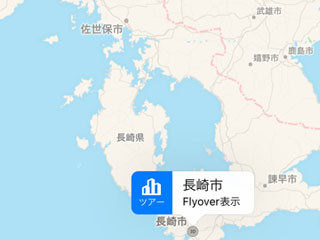スマートフォンは片手で持つもの、というポリシーを持つ方は少なくありません。しかし、そうしたいけれどサイズが大きいから諦めている、できればすべてを片手で済ませたい、という方もまた多いようです。確かに、片手であれば電車のつり革を掴めますからね。
片手操作を好むユーザの願いを汲んでか、Appleはホームバー付近を下へ軽くフリック(またはホームボタンをダブルタップ)するとホーム画面全体が下方向へずり下がる「簡易アクセス」という機能を用意してくれました。これを利用すれば、持ち手側の親指で画面上部にアクセスできます。しかし、簡易アクセスを利用してもどうにもならない操作がひとつあります。
それは、「ピンチイン」と「ピンチアウト」。指2本を拡げたり縮めたりという操作は、持ち手でないほうの手を使わないかぎりほぼ不可能です。写真の細部をしっかり確認したい、WEBページの文字が小さくて見づらいから少し拡大したいという場合に便利な機能ですが、両手を使わなければならないから避けている人も多いのではないでしょうか。
しかし、「アシスティブタッチ」を使えば、片手でのピンチイン/アウトが可能になります。「ピンチ」ボタンを登録しておき、必要になった場面でアシスティブタッチからそれを呼び出せばいいのです。使いかたはかんたん、現れた棒の端をドラッグするだけ。アシスティブタッチボタンをタップすれば消えるので、すべての作業は片手で完結します。半透明なアシスティブタッチボタンがホーム画面に常駐することさえ気にならなければ、片手操作が充実しますよ。